今天小编为大家带来了时光序更改登录密码教程,想知道怎么做的小伙伴来看看接下来的这篇文章吧,相信一定会帮到你们的。
时光序怎么更改登录密码?时光序更改登录密码教程
1、首先进入时光序设置页面,点击【数据安全】。
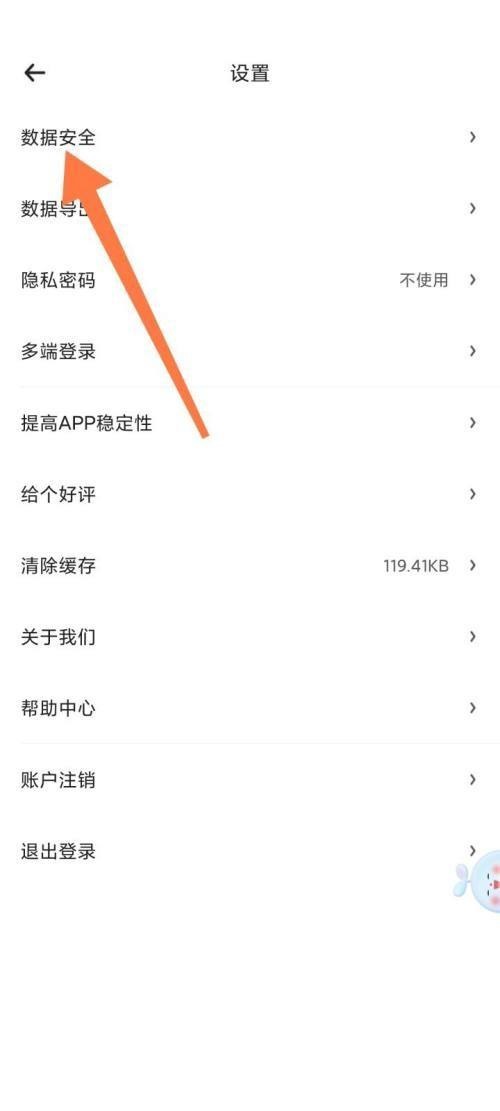
2、然后进入数据安全页面,点击【修改登录密码】。
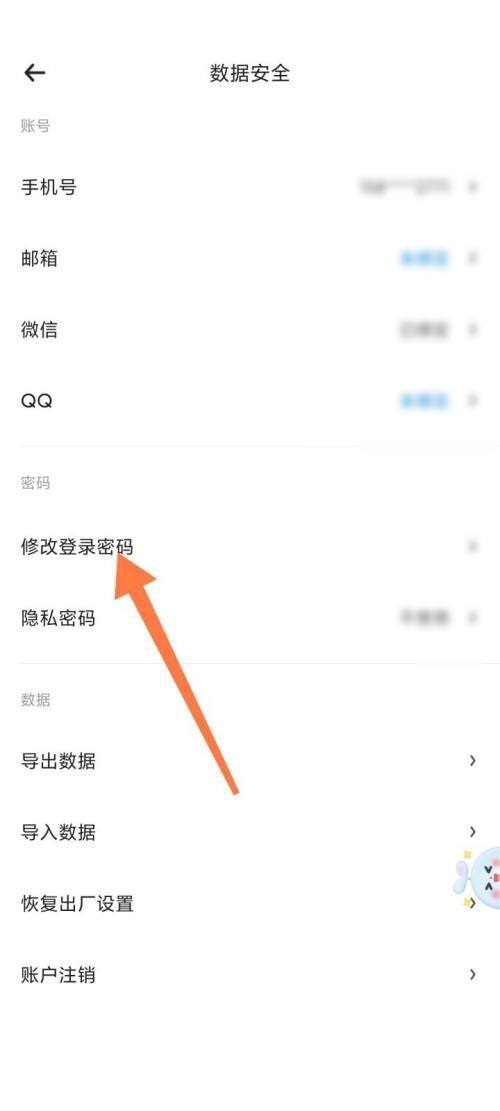
3、最后进入修改密码页面,输入旧密码和新密码,点击【确认】即可更改时光序登录密码。
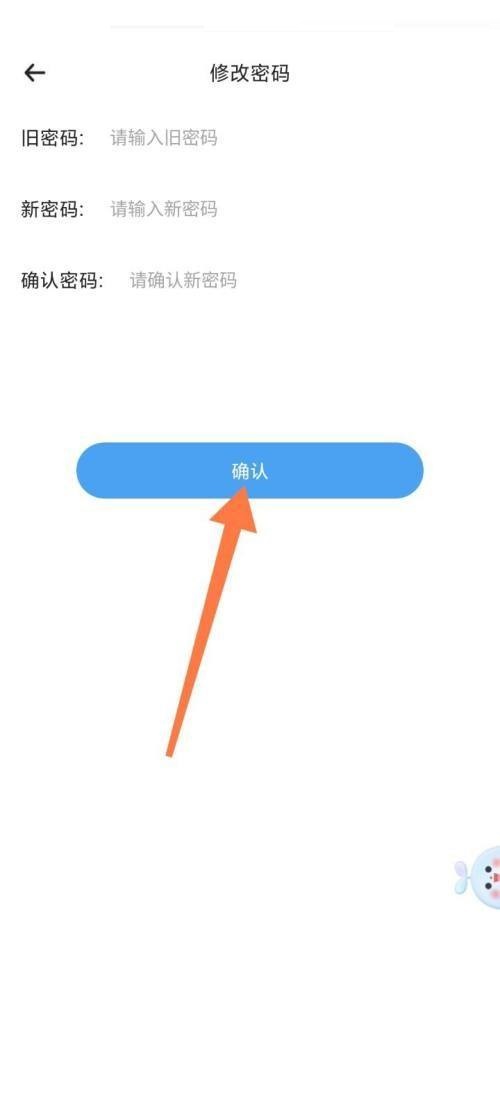
谢谢大家阅读观看,希望本文能帮到大家!
今天小编为大家带来了时光序更改登录密码教程,想知道怎么做的小伙伴来看看接下来的这篇文章吧,相信一定会帮到你们的。
时光序怎么更改登录密码?时光序更改登录密码教程
1、首先进入时光序设置页面,点击【数据安全】。
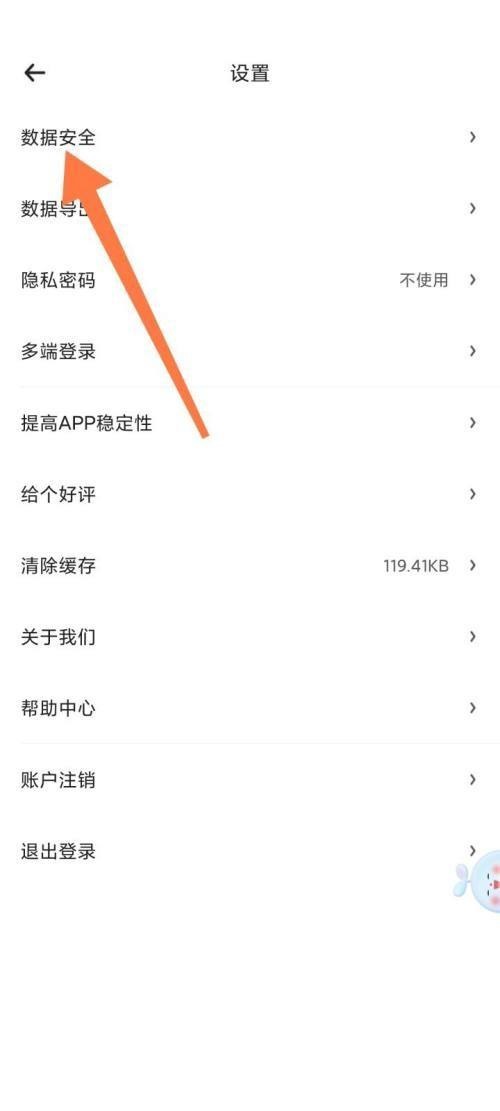
2、然后进入数据安全页面,点击【修改登录密码】。
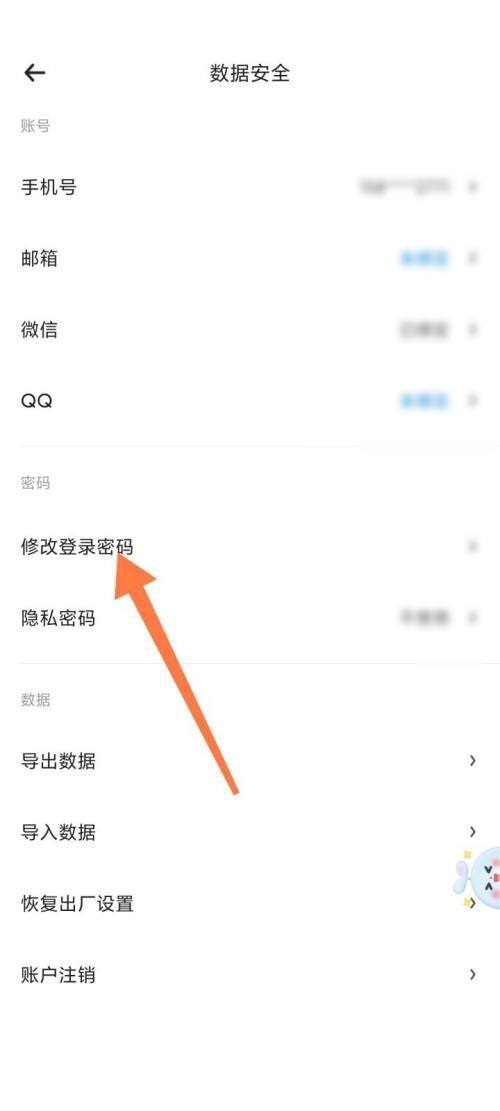
3、最后进入修改密码页面,输入旧密码和新密码,点击【确认】即可更改时光序登录密码。
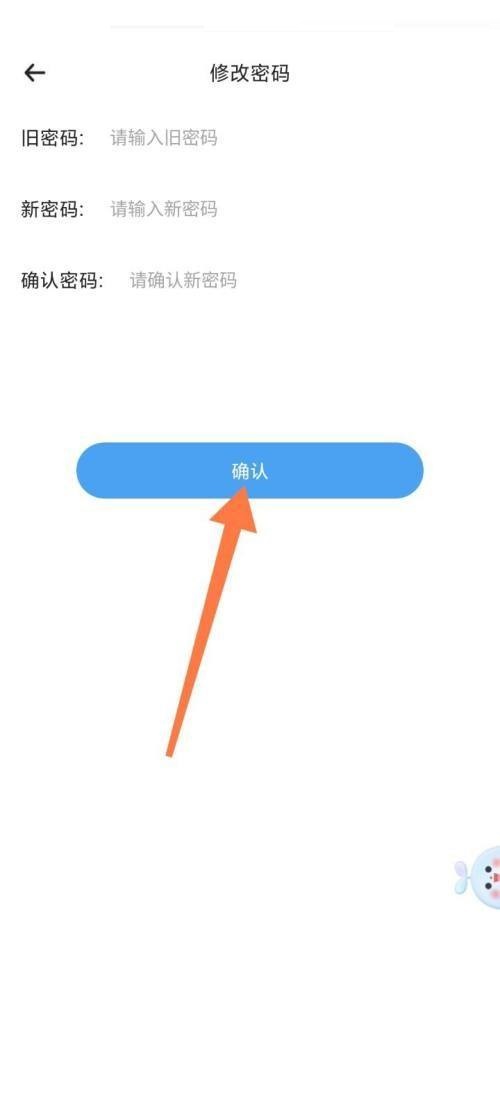
谢谢大家阅读观看,希望本文能帮到大家!
全部评论
本站所有软件来自互联网,版权归原著所有。如有侵权,敬请来信告知,我们将及时撤销。
93软件园提供更安全的安卓软件下载、安卓游戏下载、全体成员欢迎您来到本站!
Copyright © 2019-2024 xz93.com, All Rights Reserved. 鄂ICP备2022012327号-4